Tctrl asrock что это
Недавно была анонсирована Windows 11 – новая операционная система для настольных компьютеров от Майкрософта. В отличие от предыдущих версий Windows, данная ОС получила достаточно жесткие системные требования. Например, для работы Windows 11 необходим компьютер с новым процессором (до трех лет) и поддержкой технологий Secure Boot, TPM 2.0.
В этой статье мы рассмотрим TPM 2.0 и его доступность на материнских платах. Здесь вы узнаете, как включить TPM 2.0 в BIOS на ASRock, а также на каких платах ASRock данная технология поддерживается, а на каких нет.
На платах для Intel
Согласно информации на официальном сайте ASRock, на платах для процессоров Intel поддержка программной эмуляции TPM 2.0 доступна на чипсетах Intel 100, 200, 300, 400, 500 и x299. Поэтому, на компьютерах с этими чипсетами можно просто включить TPM 2.0 в BIOS, без установки отдельного TPM модуля. На платах ASRock эта функция называется «Intel Platform Trust Technology (PTT)».
Для того чтобы включить TPM 2.0 на ASRock нужно зайти в BIOS и открыть раздел « Security ». Здесь нужно найти опцию « Intel® Platform Trust Technology » и перевести ее в положение « Включено ».

После внесения изменений нужно сохранить настройки BIOS и перезагрузить компьютер.
На платах для AMD
На платах ASRock для процессоров AMD программная эмуляция TPM 2.0 доступна на платах с чипсетами AMD 300, 400, 500, TRX40 и называется « AMD fTPM swich »
На платах ASRock для AMD программная эмуляция TPM 2.0 включается в BIOS в разделе « Advanced – CPU Configuration ». Здесь нужно найти опцию « AMD fTPM switch » и переключить ее в режим « AMD CPU fTPM ».

После внесения изменений нужно сохранить настройки BIOS и перезагрузить компьютер.
ASRock A-Tuning — утилита, предназначенная для настройки работы компьютеров, собранных на базе материнских плат ASRock без необходимости изменять настройки BIOS. Она содержит в себе большой набор инструментов для регулировки параметров работы процессора и системы охлаждения. В этой статье мы познакомимся с этой утилитой и узнаем какие возможности по настройке системы она нам предоставляет.
Вначале важно отметить, что вы лично сами несёте ответственность за выполненные вами настройки. Будьте аккуратны, действуя на свой страх и риск. Далее мы рассмотрим как установить и как пользоваться Asrock A Tuning Utility.
Установка утилиты ASRock A-Tuning
Процесс установки прост — всё дополнительное ПО для материнских плат ASRock можно найти на поставляемом вместе с платой оптическом диске. Если же у вас нет дисковода или самого оптического диска, или же само ПО на диске скорее всего сильно устарело, утилиту ASRock A-Tuning можно загрузить с официального сайта компании ASRock. В данной статье для примера использовалась материнская плата ASRock B450 Pro4. Важно отметить, что для разных материнских плат ASRock требуется своя, подходящая для них версия утилиты ASRock A-Tuning.
Для того, чтобы загрузить установщик ASRock A-Tuning, выполните поиск материнской платы по её названию в браузере и перейдите на страницу этой материнской платы ASRock:
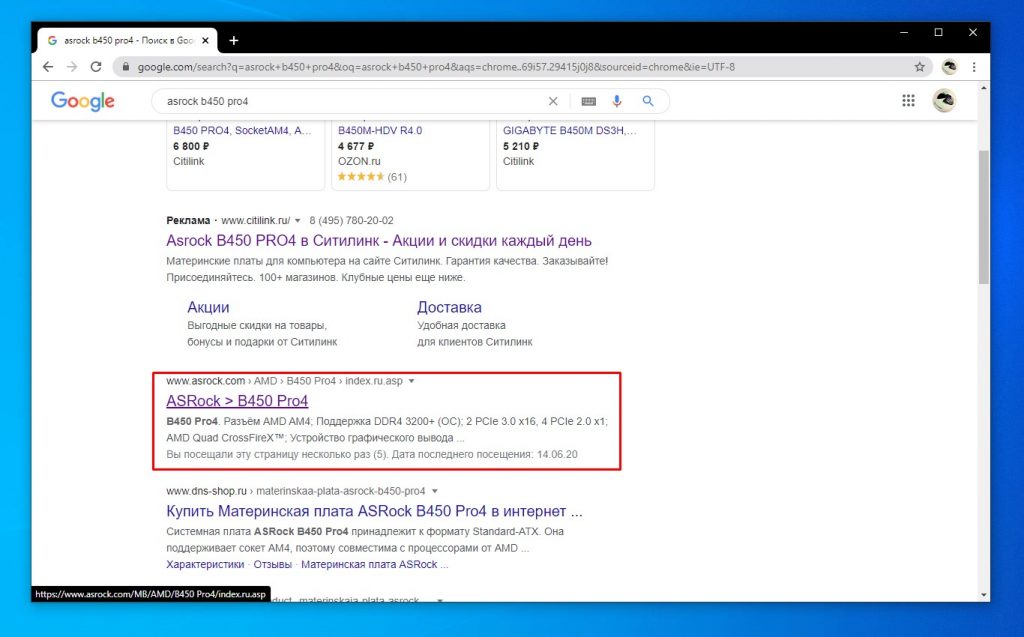
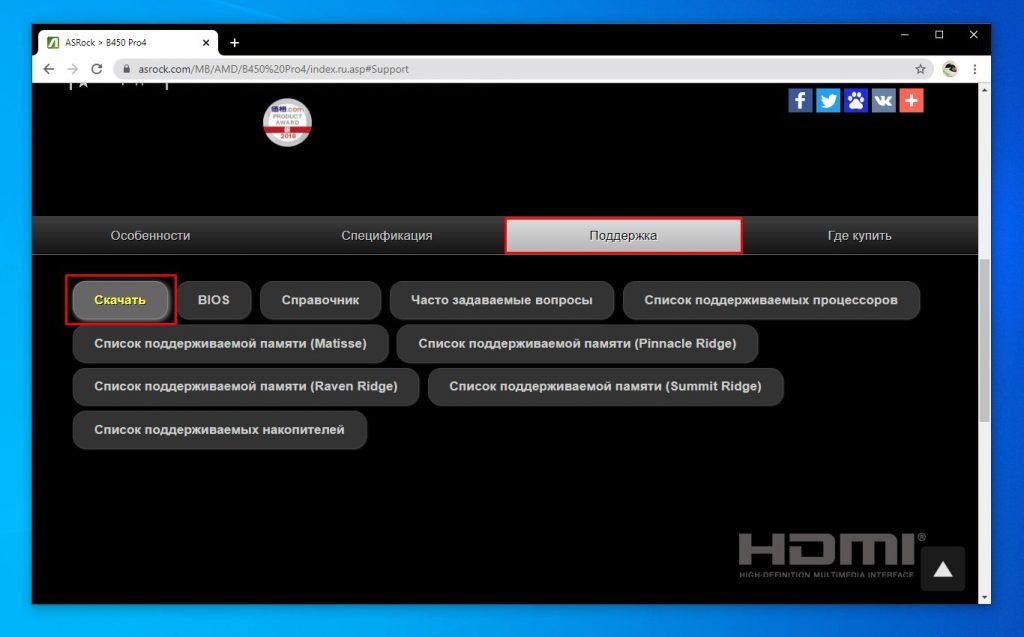
Укажите версию ОС, после этого загрузите ASRock A-Tuning Utility, выбрав сервер Global.
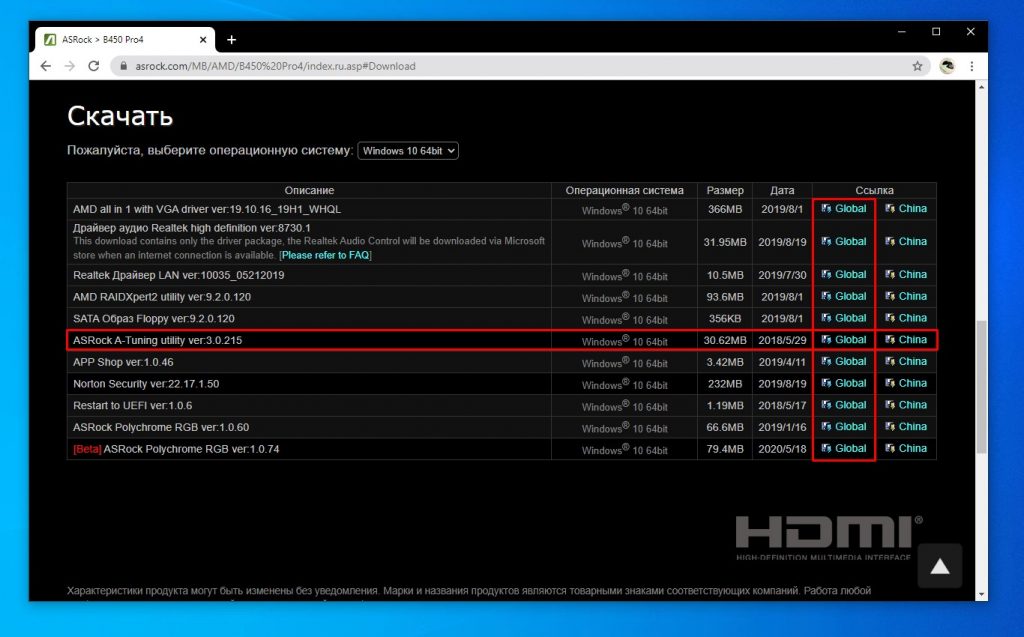
Загрузив архив, распакуйте его и запустите установщик. Процесс установки программы проходит стандартно, везде нажимайте кнопку Далее:
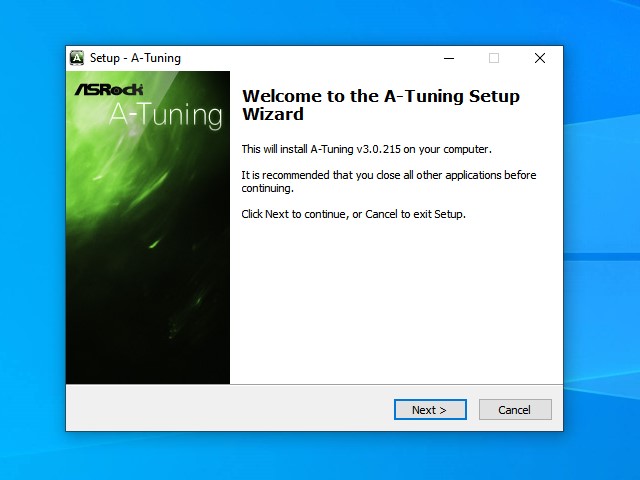
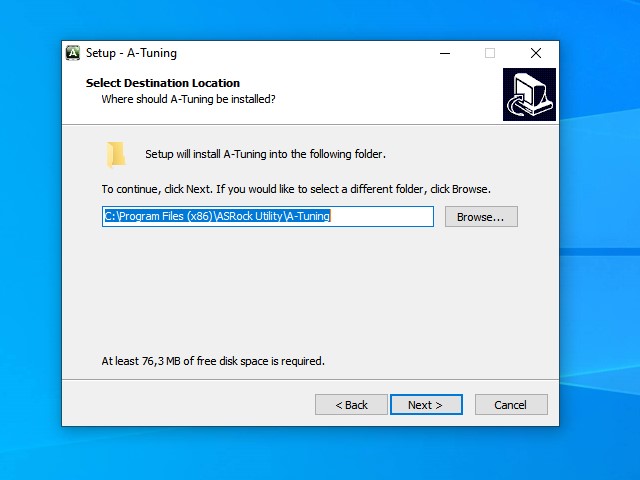
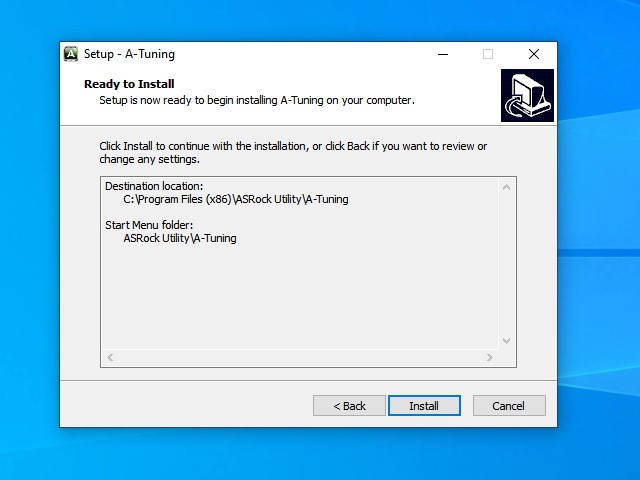
По завершении установки необходимо будет перезагрузить компьютер.
Как пользоваться утилитой ASRock A-Tuning?
Рассмотрим интерфейс и возможности утилиты.
Вкладка Operation Mode
Запустив программу, мы видим такое стартовое окно:
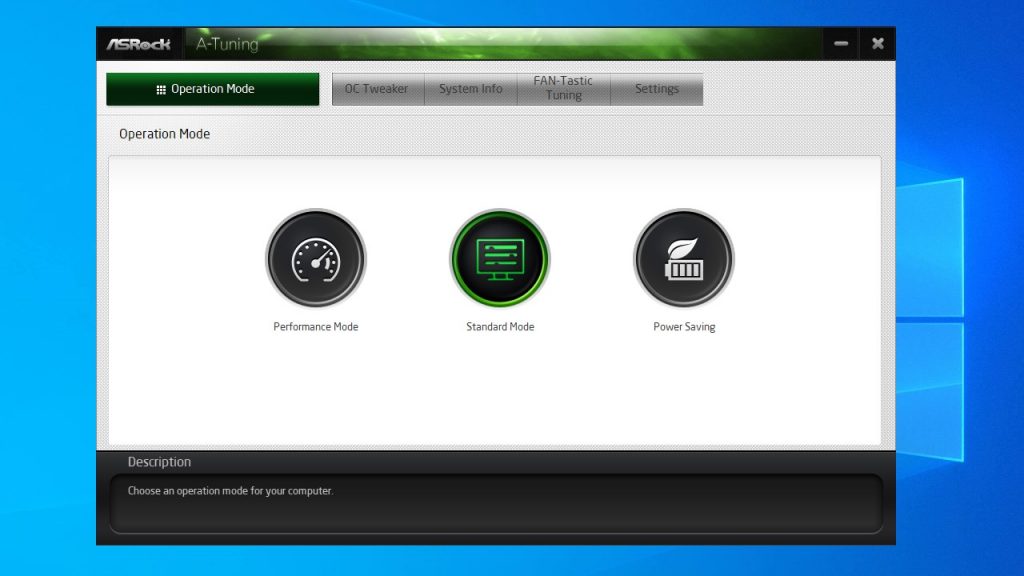
Это открыта вкладка Operation Mode. Здесь можно выбрать один из трёх предустановленных режимов работы компьютера: Performance Mode (производительный режим), Standard Mode (стандартный режим) и Power Saving (экономия энергии). По умолчанию выбран Standard Mode.
Вкладка OC Tweaker
Именно на этой вкладке проводятся все основные манипуляции с частотой, напряжением и другими параметрами процессора. Здесь можно осуществить и разгон процессора. Доступные для изменения параметры можно видеть на прикреплённых ниже скриншотах:
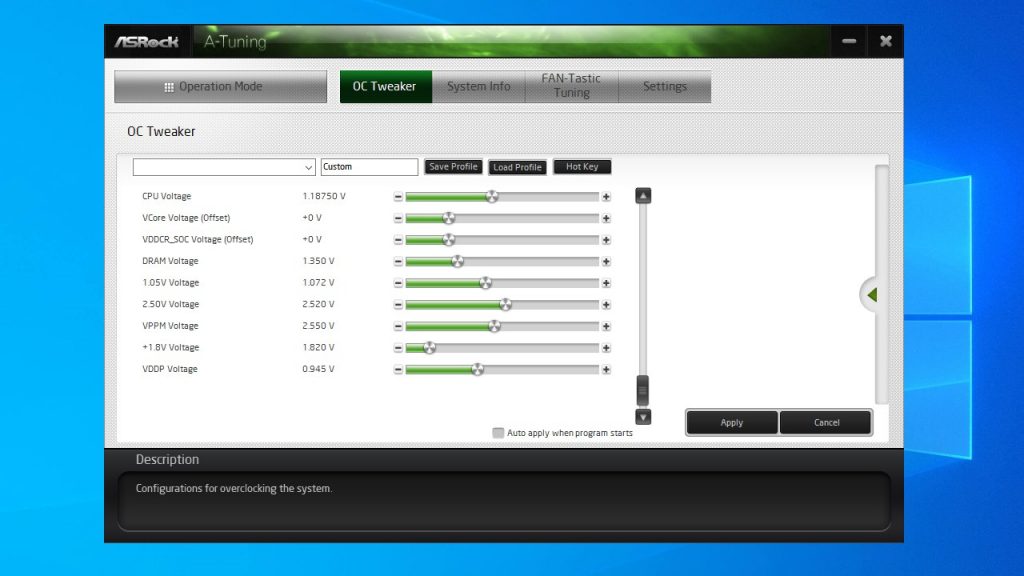
Эта вкладка по сути дублирует одноимённую вкладку из настроек параметров BIOS материнской платы:
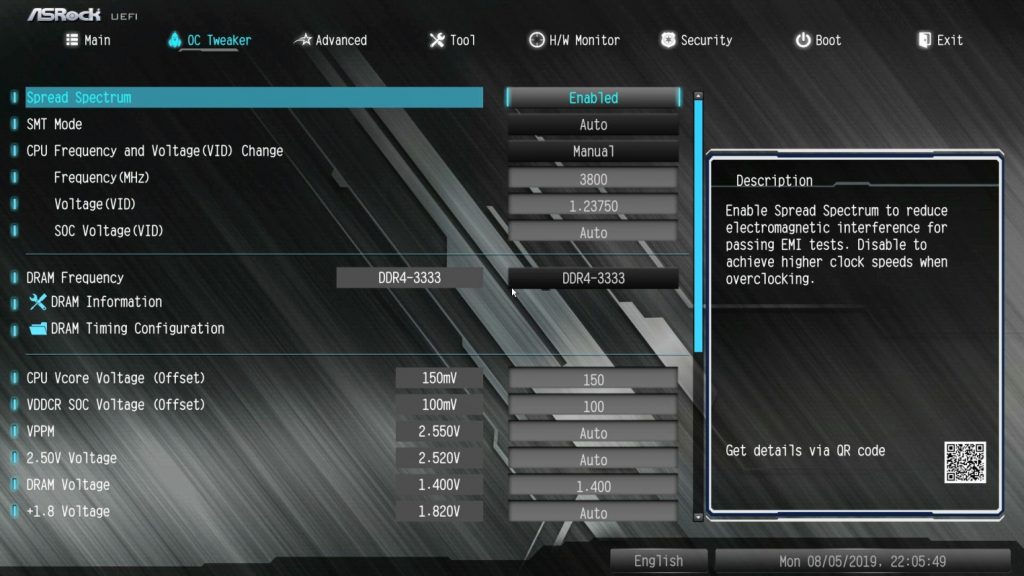
Утилита позволяет не обращаться всякий раз к настройкам BIOS тогда, когда потребуются некоторые изменения, и производить все манипуляции прямо из рабочей среды.
Рассмотрим доступные для изменения параметры. На вкладке OC Tweaker мы видим следующие:
- CPU Speed — частота процессора;
- CPU Voltage — напряжение, подаваемое на ядра процессора;
- VCore Voltage (Offset) — смещение значения напряжения, подаваемого на ядра процессора;
- VDDCR_SOC Voltage (Offset) — смещение значения напряжения, подаваемого на другие расположенные на чипе компоненты;
- DRAM Voltage — напряжение, подаваемое на модули оперативной памяти;
- 1,05 V, 2,50 V и +1,8 V — напряжение на линиях 1,05 В, 2,50 В и +1,8 В соответственно;
- VPPM Voltage — напряжение, определяющее надёжность доступа к строке DRAM;
- VDDP Voltage — напряжение конфигурирующего содержимое оперативной памяти транзистора.
Все эти параметры можно изменять для достижения тех или иных результатов. Для разгона процессора, допустим, вам потребуется изменить всего три значения: CPU Speed, CPU Voltage и возможно VCore Voltage (Offset). Помните, что вы изменяете параметры на свой страх и риск.
Вкладка System Info
Здесь содержится информация о температуре и частоте процессора, температуре зоны VRM материнской платы, скорости вращения вентиляторов, а также напряжении на линиях +3,3 В, +5,0 В и +12 В.
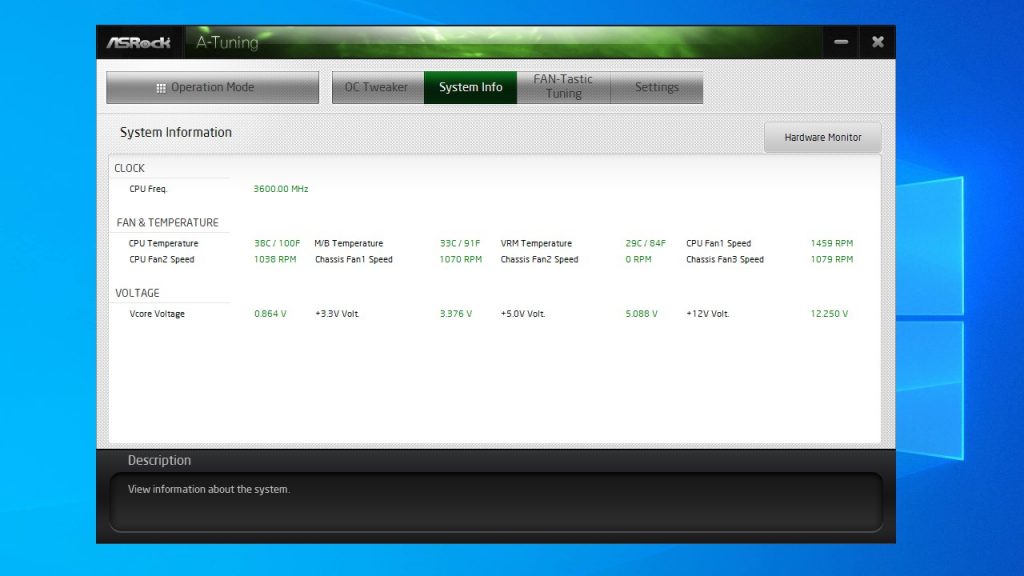
Никаких доступных для редактирования настроек на этой вкладке нет.
Вкладка FAN-Tastic Tuning
На этой вкладке доступен функционал одноимённого инструмента в настройках BIOS. Здесь можно задать кривую зависимости скорости вращения вентиляторов кулеров от температуры процессора или материнской платы. Кривая редактируется простым перетаскиванием точек на координатной плоскости, что достаточно удобно.
Здесь же можно запустить FAN Test для определения минимальной и максимальной скорости вращения вентиляторов кулеров для последующей калибровки.
Также можно привязать применение профиля со сделанными установками к запуску программы для того, чтобы избежать постоянной ручной активации требуемого профиля.
С целью выполнения тонкой настройки и оптимизации системы охлаждения и для снижения общего уровня издаваемого компьютером шума для каждого кулера, подключённого к материнской плате, можно задать собственную кривую.
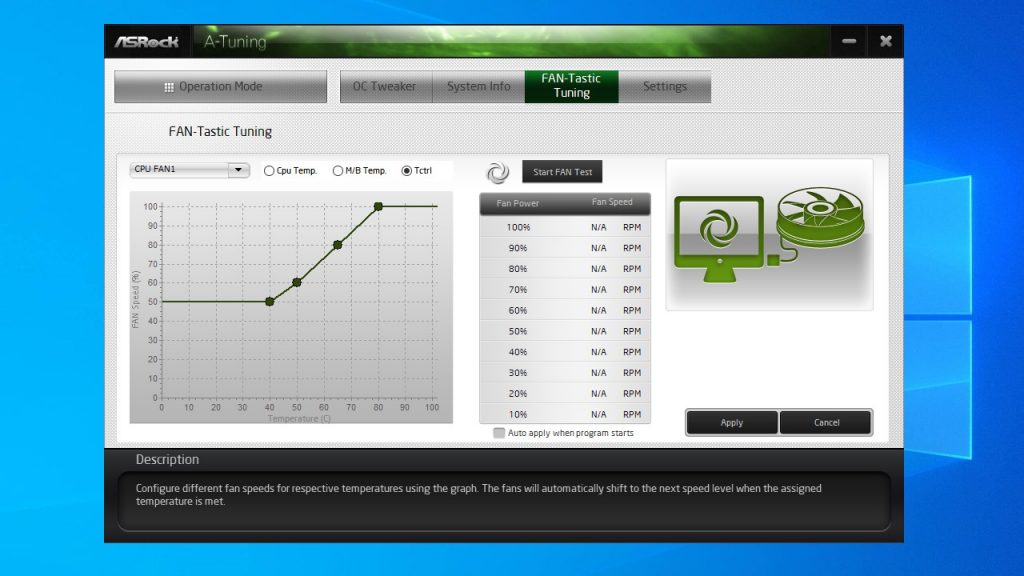
Сравним интерфейс с одноимённым инструментом в настройках BIOS:
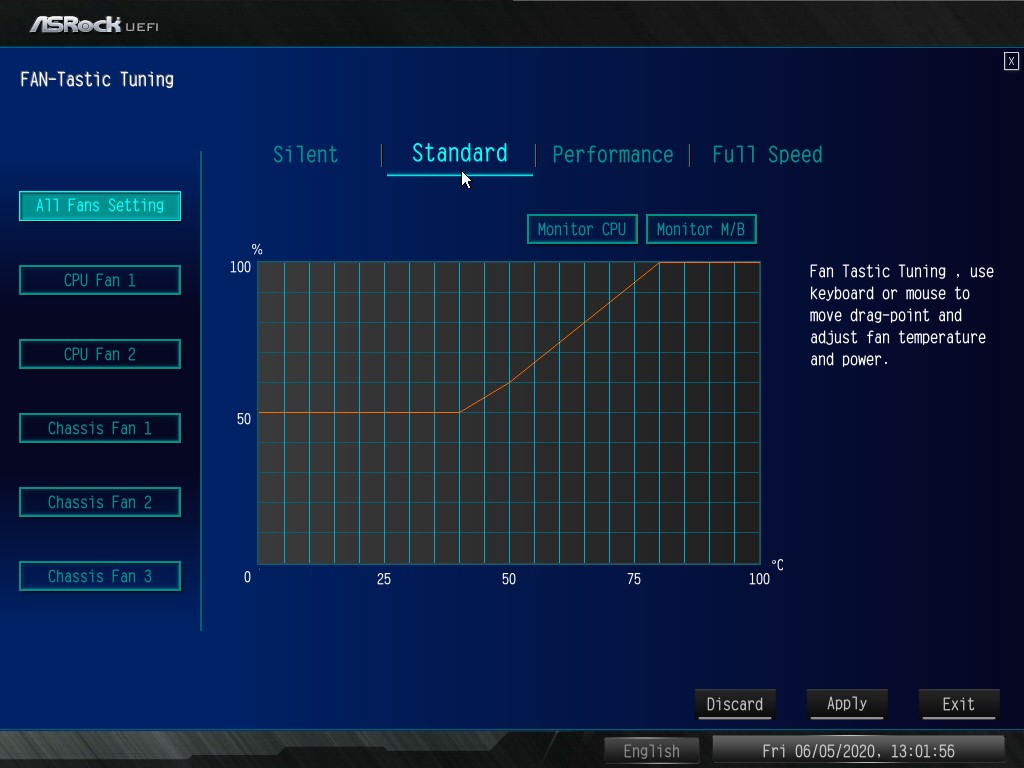
Принцип работы и интерфейс схожи, но в отличие от инструмента в настройках BIOS в интерфейсе утилиты ASRock A-Tuning нет предустановленных режимов работы, а в настройках BIOS таких четыре: Silent (тихий), Standard (стандартный), Performance (производительный), Full Speed (полная скорость). Это не критично, но и не очень удобно, так как все настройки приходится задавать вручную.
Вкладка Settings
На этой вкладке можно лишь добавить запуск утилиты ASRock A-Tuning Utility в список автозапуска Windows. Это избавит от необходимости каждый раз применять заданные настройки вручную — они будут применяться в системе вместе с запуском программы:
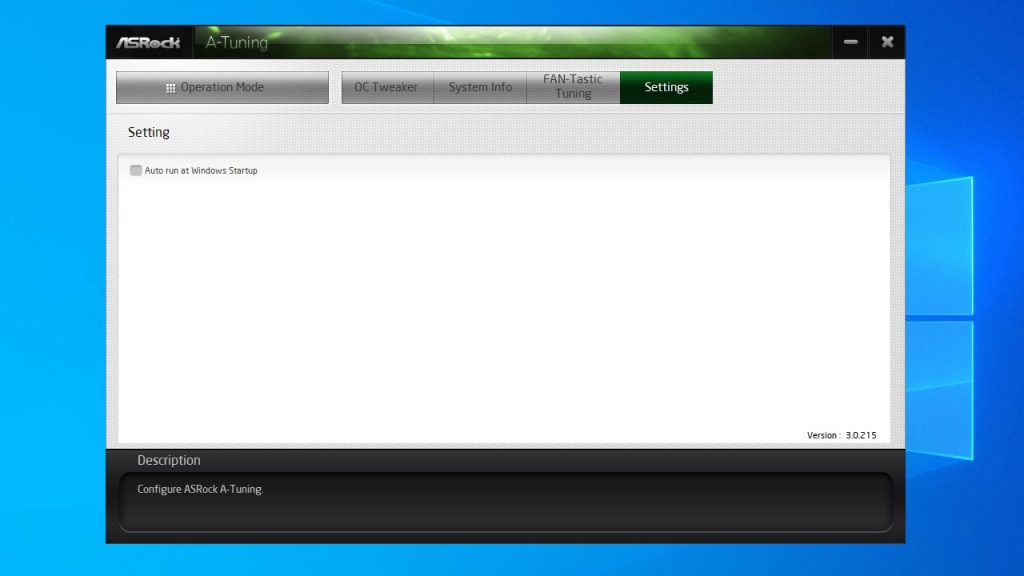
Выводы
Утилита ASRock A-Tuning Utility позволяет пользователю изменять некоторые настройки системы без необходимости редактирования параметров BIOS. Это намного удобнее. Однако список материнских плат, поддерживающих работу с утилитой ASRock A-Tuning, ограничен.
Недостатками программы являются: узкий круг доступных для редактирования настроек, необходимость ручного запуска программы и установленных профилей или добавление ASRock A-Tuning в список автозапуска Windows. Тем не менее, эта программа несомненно поможет сделать разгон процессора и настройку системы охлаждения чуть более удобными.
Если вы нашли ошибку, пожалуйста, выделите фрагмент текста и нажмите Ctrl+Enter.

Собрал все по инструкции, включил комп. Захожу в биос и вижу что кулер ЦП работает почти на полную и температура ЦП 65-66 градусов хотя все остальное по 27. Проверил как установлен кулер, термопасту и все прочее. Ничего не изменилось. Переустановил windows, поставил все драйвера, обновил биос материнки на самый последний.
Сейчас в биосе попрежнему показывает температуру ЦП 64-66 градусов.
Программа Speedfan показывает -63 градуса и значение не меняется
В Aida64 температура скачет в пределах 53-62 градусов, примерно как в биосе (На форуме Asus писали что в биосе температура немного выше так как не работают дрова)
Core Temp показывает более адекватные цифры, все ядра по 27 в простое и 30-40 при запуске программ.
Родная программа AMD RYZEN MASTER так же показывает 27 в простое
Никаких стресс тестов не запускал пока, для того чтобы напрячь процессор запустил рендеринг видео. Вот скриншоты работы в простое и при рендеринге:


Как видно на втором скрине, аида показывает 84 градуса при том что макс рабочая температура процессора 68. Кулер я перенастроил в биосе чтоб он ориентировался на температуру CPU вместо CPU TCtrl и во время рендеринга он даже не ускорился. В чем тогда проблема? Неисправный датчик? Откуда тогда берет значения температуры ядер тот же Core Temp? Хотелось бы выставить кулер на CPU Tctrl как рекомендуют но тогда будет насиловаться кулер.
Плата, судя по фото, отличается от A320m аж чипсетом и двумя юсб, но стоит на 500грн больше. Учитывая, что про длительную работоспособность с разгоном можно забыть - зачем платить больше?
Глянув мельком на название статьи, че-то прочитал "майнеры на мелководье"))). Перечитал, поржал. Надо отдохнуть хоть раз за ири года (( GoToHell: ЗЫ: очень жаль, что на сайте нету ниодного обзора A320 KibТа же хрень касается и интела. При том повально ВСЕХ производителей материнок. VRM всех дешманских матерей на Н310/В350 греются до около 110-130С, в итоге про стабильность какого-нибудь 8700 (К) можно забыть. Ну разве что вырубить 5 ядер и сидеть на одном. активация XMP приводит к увеличению SOC Voltage до 1,1 В. У меня MSI Томагавк задрала до 1,152, до каких значений можно безопасно поднимать?
Ну вот.
Без РГБ, Киллеров, армор слотов.
Охлад на радиаторе есть.
Вполне себе плата для стока топа или разгона мидла.
Или 2700 воткнуть, там же 65Вт.
Можно чуток сэкономить.
Спасибо за обзор.
С ценообразованием какая-то нестыковка. Плата была второй с низу в списке "B350" на хотлайне. История цен там не даст соврать. Потом или ошибку заметили, или за демпинг наказали. Можно было покупать за 1550+ грн в разных (рейтинговых) магазинах.
Этот обзор, условно, переходной перед A320. Чтобы было от чего отталкиваться.
Robostyle: Kib
Та же хрень касается и интела. При том повально ВСЕХ производителей материнок. VRM всех дешманских матерей на Н310/В350 греются до около 110-130С, в итоге про стабильность какого-нибудь 8700 (К) можно забыть. Ну разве что вырубить 5 ядер и сидеть на одном. ого, расскажи на каком б360 чипсете врм греется до 130.
пруфы амдун, пруфы.
Был asrock ab350 pro4
Проработал 4 месяца и умерло питание (с атлошей 950)
Задирала до космоса питание проца. Грелась система питания то же до невозможности. Писал в поддержку асрока ответили через неделю мол нету норм поддержки на этой матери Атлошей БристоРиджей всяких.
Кинули мне бета биос. Но шо мэртвому припарка. Сгорело что то на матере(нету питания ни где на цепи. Ни процессора ни остальных элементов)
Купил се Asus Prime b350plus. Ну так и биос норм. И грется ничего в кашу прям не греется. Правда на текстолите подсэкономили. Гнется мать в руках.
GoToHell: отличается от A320m аж чипсетом и двумя юсб, но стоит на 500грн большеС ценообразованием какая-то нестыковка. Плата была второй с низу в списке "B350" на хотлайне. История цен там не даст соврать. Потом или ошибку заметили, или за демпинг наказали. Можно было покупать за 1550+ грн в разных (рейтинговых) магазинах.
Этот обзор, условно, переходной перед A320. Чтобы было от чего отталкиваться.
Запустив. температура 74 градуси до кінця тесту була. вольтаж скакав від 1.265-1.275 Himera: Запустив. температура 74 градуси до кінця тесту була. вольтаж скакав від 1.265-1.275 Частота - меньше, а напряжение - больше.
Хотя такие условия я создавал искусственно, но безрезультатно.
Спасибо за информацию.
BAN: до какого придела на ней можно разогнать R3 1200? До разумного.
У каждого образца ЦП он свой.
На 100 МГц ниже, чем в сводном тесте Ryzen, я думаю, вполне можно рассчитывать. Это, скорее всего, потребует напряжения не выше 1,4 В.
Если хочется все соки выдавить - придётся искать материнку, где есть набор профилей LLC, чтобы бороться со снижением напряжения в нагрузках.
С успехом более полугода сижу на 1600X и практически такой же доске, только с выдеовыходами - ASRock AB350M Pro4. Правда от этих выходов толку практически нет, так как эта доска попросту неспособна нормально работать с APU Ryzen, хотя на офсайте их поддержка заявлена. Интересно, для обозреваемой доски данная проблема также характерна?
Главная проблема заключается в постоянных зависаниях системы, а порой даже и BIOS. Причем никакие версии последнего, включая беты, проблемы не решают.
Из любопытства конечно проверял потенциал камня и доски. ОС грузилась на 4200 МГц со всеми ядрами и потоками, правда для этого требовалось почти 1.5 В. Из тестов на 4200 проходился лишь простой бенчик от cpu-z, что-то более серьезное уже не тянуло.
Сейчас, летом, сижу на [email protected], зимой же тянет [email protected]. Речь идет о стабильной работе, проверенной стресс-тестами LinX и Aida (в том числе с отключенным EDC-тротлингом, что доступно на платах ASRock "из коробки"). Больше на постоянку не ставлю в виду использования посредственного кулера.
Из минусов могу отметить большой шаг напряжения памяти (0,05 В) и вместе с тем его низкий предел (1,4 В). Отсутствие LLC также наверное можно считать минусом. Еще неудобно, что один из двух cha_fan не регулируемый, что, впрочем, частично решаемо посредством какого-нибудь fan hub, к примеру, недорогого от deepcool.
Последний стабильный, согласно производителю, BIOS (v4.7) в моем случае глючный, память с ним, к примеру, работает медленнее, но есть и иные глюки. Поэтому стоит использовать 4.5 или предпоследнюю бету 4.73b (AGESA 1.0.0.3b).
Одна из вещей, которая больше всего раздражает Intel CPU / ЦЕНТРАЛЬНЫЙ ПРОЦЕССОР Пользователи заключаются в том, что в определенный момент некоторые модели их процессоров не могут быть разогнаны. Это очень типично, когда нам не хватает производительности и мы хотим усилить процессор. Как мы знаем, это доступно только на моделях K, за что Intel взимает дополнительную плату, но теперь с новой технологией ASRock это может измениться благодаря Технология BFB.
У кого не было процессора Intel, чтобы сэкономить больше всего денег, мы перешли от выбора разблокированного процессора к таковому без такой возможности. Кто позже не пытался найти способ поднять частоту упомянутого процессора, используя несколько различных методов, некоторые безуспешно.

Ну, вот идет ASRock со своим Технология BFB ограничить эти возможности, или хотя бы частично, потому что многие из его материнских плат теперь позволяют увеличить частоту нашего процессора.
Технология ASRock BFB повышает производительность вашего процессора без K

Кроме того, мы должны будем иметь на нашем соответствующем материнская плата с указанным набором микросхем минимальная версия UEFI / BIOS, которую производитель называет на каждой из материнских плат. Поэтому не существует одной и той же версии для всех, придется проконсультироваться с ней на сайте нашей доски, хотя логичнее всего установить последнюю версию и забудьте об этом как таковом, обеспечив поддержку этой технологии.
ASRock, конечно, делает заявление об ответственности и предупреждает пользователей, что BFB может повредить процессор или дестабилизировать систему и где ее доступность может быть изменена без предварительного уведомления. В любом случае, и, как это обычно бывает в методиках такого типа, производитель не несет ответственности за то, что делает пользователь, логически.
Как работает эта запатентованная технология ASRock
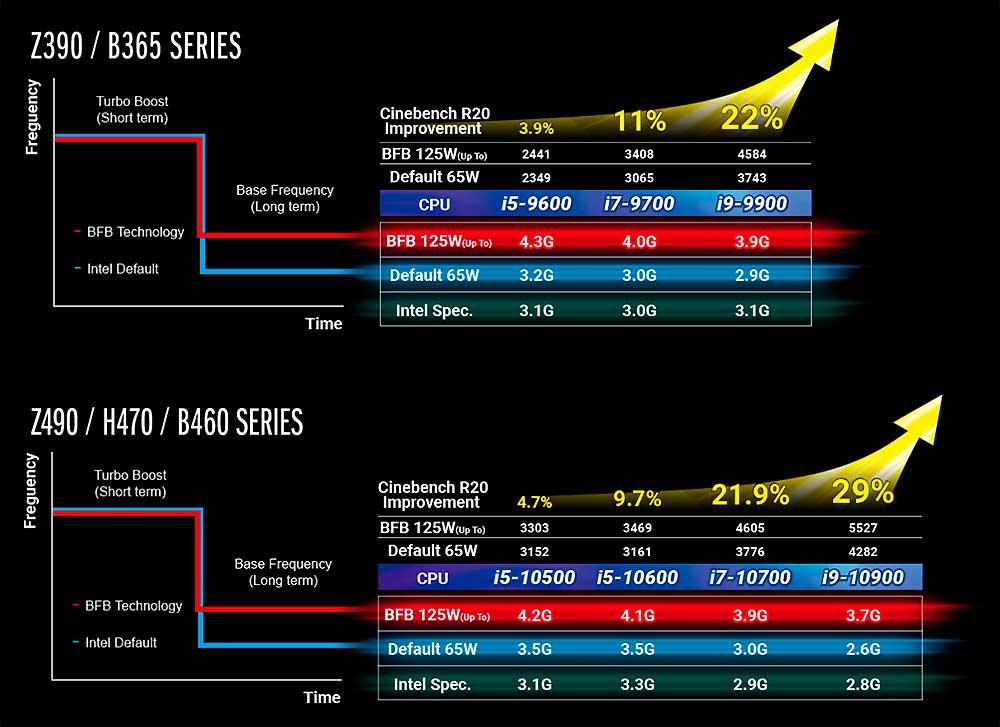
Все просто, как мы уже знаем, Intel использует несколько состояний P в своих процессорах. PL2 активирует то, что бренд называет «Долгосрочная базовая частота», которая имеет очень короткую длительность по времени и является ограничением TDP Up по истечении этого времени, а затем уступает место PL1. Последний является так называемым TDP с точки зрения энергопотребления, поскольку согласно его условиям Intel определяет тепловые требования. Следовательно, на 65-ваттном процессоре PL1 - это число.
Состояние PL2 представляет собой состояние с более высокой доставкой энергии, которое в то же время определяется другим параметром, называемым Tau, и который несет множитель для частоты и потребления (1.1X, 1.25X и т.п.). Этот параметр определяет время, в течение которого PL2 может быть на максимальной частоте и потреблении, которое ASRock определяет как Turbo Boost Краткосрочный .
Эти термины определяют поставляемую энергию, а также потребление, когда Tau истощается в PL2, CPU входит в PL1, пока позволяет температура. Поскольку PL2 обычно представляет нагрузку на одно ядро, достигнутая частота будет максимально допустимой Intel.
Когда системе требуется загрузить процессор, процессор сможет поддерживать частоту PL2 только в то время, которое диктует Тау, и в этом заключается магия ASRock. обходит ограничение и позволяет повысить частоту и потребление до PL2 (как минимум), улучшая производительность.
Он не разогнан для использования, но значительно увеличивает частоту и производительность
Это не разгон как таковой, но он разблокирует производительность процессора как таковую без необходимости иметь версию K или KF. Данные, предлагаемые компанией, очень обнадеживают: от 3.9% до 29% под Cinebench R20 и в зависимости от протестированного процессора. Лучшее из этого, несомненно, заключается в том, что его легко активировать с помощью параметра в BIOS, а также он не превышает исходный Intel PL2 как таковой, а скорее обеспечивает его питание за счет более высокого потребления и более высокой температуры.
Читайте также:


